Vous pouvez
enregistrer des certificats numériques sur le projecteur pour une
authentification sur le réseau local sans fil.
Remarque : Vous
pouvez aussi enregistrer des certificats numériques dans le menu
Réseau du projecteur. Cependant, assurez-vous de faire
l'enregistrement une seule fois, sinon, le certificat pourrait ne
pas être installé correctement.
-
Assurez-vous que le fichier de certificat numérique est
compatible avec l'enregistrement de votre projecteur.
-
Assurez-vous que le projecteur est allumé.
- Démarrez
le navigateur Web sur un ordinateur ou un appareil mobile connecté
au réseau.
-
Saisissez l'adresse IP du projecteur dans la barre d'adresse
du navigateur et appuyez sur la touche Enter de l'ordinateur.
L'écran Contrôle Web s'affiche et vous êtes invité à saisir un
nom d'utilisateur et un mot de passe.
- Sélectionnez Avancé et entrez l'information suivante en
respectant la casse, exactement tel qu'écrit ici :
- Saisissez
EPSONWEB pour le nom d'utilisateur.
(Vous ne pouvez pas modifier le nom d'utilisateur.)
- Pour le mot
de passe, entrez le mot de passe Contrôle Web. (Vous pouvez
modifier le MotPss ContrôleWeb en utilisant le menu Réglages réseau du projecteur.)
- Sous Réseau, sélectionnez Certificat.
Remarque : Selon
votre appareil, il peut être nécessaire de sélectionner l'icône de
menu

pour trouver
Réseau.
Un écran comme celui-ci s'affiche :
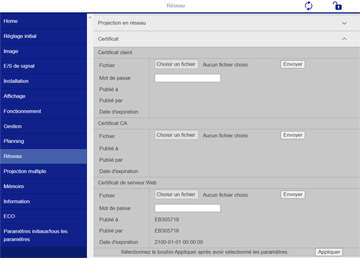
- Cliquez
sur le bouton Parcourir,
sélectionnez le fichier du certificat et cliquez sur Ouvrir.
Remarque : Le nom
de la touche peut varier selon le navigateur utilisé.
-
Saisissez un mot de passe dans la case Mot de passe et cliquez sur Envoyer.
- Lorsque
vous avez terminé d'enregistrer le certificat, cliquez sur
Appliquer pour finaliser vos
changements et compléter l'enregistrement.